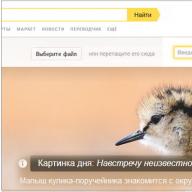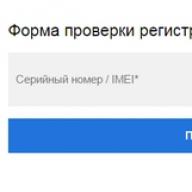Hallo Freunde! Wie ich bereits in einer der vorherigen Veröffentlichungen dargelegt habe, beginnt der Zusammenbau eines Computers in der Regel mit der Installation des Prozessors. Dies ist einfach zu bewerkstelligen, wenn Sie die Vorgehensweise korrekt befolgen. Wer zu faul ist, diese Anleitung zu lesen, findet am Ende des Artikels ein Video zum Thema.
Der Einbau von Komponenten von AMD und Intel ist nahezu gleich – der Unterschied liegt in der Art der Kühlerbefestigung. Und nun ausführlicher zur Installation des Prozessors auf dem Motherboard.
So platzieren Sie das Teil richtig
Das Gerät wird in einem speziellen Steckplatz namens Sockel montiert. Es ist schwierig, ihn mit einem anderen Anschluss zu verwechseln: Es gibt keinen vergleichbaren Anschluss auf dem Motherboard. Unterschiedliche Steinmodifikationen sowie unterschiedliche Marken können unterschiedliche Fassungen haben. Intel verwendet heute am häufigsten den Sockel 1151, AMD verwendet AM4 und manchmal AM3+.
Bedenken Sie, dass das Teil nicht immer in eine bestimmte Steckdose passt: Anzahl und Position der Beine sowie die Position der Schließfächer stimmen nicht überein. Hierbei handelt es sich um spezielle Schlösser, die verhindern, dass das Teil falsch eingebaut wird.
Normalerweise ist es bei AMD ein kleiner dreieckiger Ausschnitt in der oberen Ecke und bei Intel gibt es am oberen Ende ein Paar halbkreisförmiger Rillen. Passen Sockel und Prozessor zusammen, ist letzterer ohne sichtbaren Aufwand eingebaut.
Auf dem Motherboard ist der Steckplatz häufig mit einem speziellen Kunststoffstopfen abgedeckt. Vor dem Entfernen müssen Sie den Hebel nach oben ziehen, wodurch der Verriegelungsrahmen aktiviert wird. Das Gleiche muss bei fehlendem Stecker erfolgen.
Überprüfen Sie vor der Installation des Steins den Zustand der Beine: Sie sollten alle senkrecht zur Oberfläche und parallel zueinander stehen. 
Achten Sie auch auf den Zustand der Antennen auf dem Motherboard, die für den Anschluss des Kühlers an die Stromversorgung vorgesehen sind.
Das Einsetzen des Teils sollte vorsichtig erfolgen, ohne die Beine zu beschädigen, damit sie genau an den vorgesehenen Stellen sitzen und die Rillen übereinstimmen. Danach sollten Sie das Teil am Rahmen fixieren, indem Sie den Hebel absenken und ihn hinter den Riegel schieben.
Kühlerinstallation
Das Kühlsystem wird nach dem Auftragen der Wärmeleitpaste installiert. Kastensteine haben es meist bereits am Kühler – entfernen Sie einfach die Schutzabdeckung.
Das Kühlsystem ist bei den beiden Konkurrenzmarken unterschiedlich. Bei Intel befinden sich in den Ecken vier Noppen am Kühler. Jeder Stift muss eingeführt werden, bis er einrastet, und dann muss das Schloss gedreht werden. Es empfiehlt sich, dies über Kreuz zu tun: zum Beispiel oben links – unten rechts – oben rechts – unten links.
AMD verfügt über einen speziellen Rahmen zur Befestigung des Kühlers. Das Ende, an dem sich die Nut befindet, sollte am Haken auf der Hauptplatine befestigt werden.
Dann betätigen Sie den Hebel, setzen das andere Ende des Rahmens auf den zweiten Haken und befestigen den Kühler durch Absenken des Hebels fest. Es wird empfohlen, die Stromversorgung erst anzuschließen, nachdem Kühler und Kühler installiert sind.
Im Falle eines Upgrades werden alle Aktionen in umgekehrter Reihenfolge durchgeführt: Sie sollten das Kühlsystem demontieren und den alten Stein entfernen, dann einen neuen installieren und den Kühler wieder montieren. Vergessen Sie nicht, vorher neue Wärmeleitpaste auf den Kühler aufzutragen!
Wie Sie sehen, Freunde, ist alles sehr einfach. Der Vorgang selbst dauert nicht länger als 10 Minuten. Ich empfehle außerdem, die Veröffentlichungen zur Installation von RAM im Dual-Channel-Modus zu lesen. Hier erfahren Sie, wie Sie ein M.2-Solid-State-Laufwerk montieren.
Die präsentierten Videos sind nicht von mir, da ich keinen Sinn darin sehe, dasselbe 1000 Mal zu wiederholen. Aber ich bestätige, dass bei ihnen alles richtig gemacht wurde. Genieße das Zusehen.
Das ist alles für mich. Ich wäre jedem dankbar, der diese Anleitung in sozialen Netzwerken teilt. Tschüss! Bis morgen!
Installation des Zentralprozessors und des Kühlsystems. Schritt-für-Schritt-Anleitung zur Installation der CPU auf dem Motherboard.
Bitte lesen Sie die folgenden Richtlinien sorgfältig durch, bevor Sie die CPU installieren:
Stellen Sie sicher, dass der Prozessor mit dem Motherboard kompatibel ist
(Die Liste der mit dem Motherboard kompatiblen CPUs finden Sie auf der Website des Motherboard-Herstellers.)
Untersuchen Sie den Prozessor von der Seite der Kontaktgruppe aus und bestimmen Sie visuell die Position des ersten Kontakts. Das CPU-Design ist so konzipiert, dass die Möglichkeit einer falschen Installation des Geräts im Prozessorsockel (CPU-Sockel) ausgeschlossen ist. Eine spezielle Markierung auf dem Gehäuse, die dazu dient, die CPU vor dem Einbau in den Prozessorsockel auszurichten, hilft bei der Identifizierung des ersten Kontakts.
Tragen Sie eine dünne Schicht Wärmeleitpaste auf die Metalloberfläche des CPU-Gehäuses auf.
Schalten Sie Ihren PC erst ein, wenn der CPU-Kühler installiert ist. Andernfalls besteht wahrscheinlich die Gefahr eines Prozessorausfalls aufgrund von Überhitzung.
Stellen Sie die CPU-Frequenz gemäß den in der Spezifikation angegebenen Daten ein. Es wird nicht empfohlen, die Systembusfrequenz außerhalb des in der Spezifikation vorgesehenen Betriebsbereichs einzustellen. Sollte es erforderlich sein, eine erhöhte Frequenz einzustellen, koordinieren Sie bitte alle damit zusammenhängenden Parameter, indem Sie die Eigenschaften der wichtigsten Systemkomponenten (Prozessor, Grafikkarte, RAM-Module, Festplatte usw.) überprüfen.
CPU-Installation
Überprüfen Sie die Systemplatine und den Prozessor. Suchen Sie die spezielle dreieckige Markierung auf dem Prozessorsockel und dem CPU-Gehäuse.

Schritt-für-Schritt-Anleitung zur Installation der CPU auf dem Motherboard.
Um das Risiko einer Hardwarebeschädigung auszuschließen, schalten Sie Ihren PC aus und trennen Sie das Netzkabel vom Netzteil, bevor Sie die CPU installieren.
Wenden Sie beim Einbau der CPU in den Sockel keine übermäßige Kraft an. Stellen Sie vor der Installation des Prozessors sicher, dass er richtig ausgerichtet ist.
1 - Bewegen Sie die Halterung vorsichtig nach oben und lösen Sie sie zunächst aus der Verriegelung.

2 - Richten Sie die dreieckige Markierung, die Pin 1 an der CPU anzeigt, an der dreieckigen Markierung am Sockel aus und installieren Sie die CPU im Sockel. Stellen Sie sicher, dass der Prozessor vollständigen Kontakt mit der Sockeloberfläche hat. Sobald die CPU installiert ist, drücken Sie sie vorsichtig mit einem Finger in die Mitte, senken Sie dann den Hebel ab und verriegeln Sie ihn in der geschlossenen Position.

Installation des Kühlsystems
Schritt-für-Schritt-Anleitung zur Installation eines CPU-Kühlsystems
1 - Tragen Sie eine dünne Schicht Wärmeleitpaste auf die Metalloberfläche des im Prozessorsockel des Motherboards installierten CPU-Gehäuses auf.

2 - Installieren Sie das Kühlsystem am Prozessor.

3 - Befestigen Sie den CPU-Kühler auf beiden Seiten mit der Federklammer, wie im Bild gezeigt.

4 - Um den Federclip zu verriegeln, drehen Sie die Nockenklemme im Uhrzeigersinn, wie in der Abbildung gezeigt. Wenn sich das Kühlsystem vom Original unterscheidet, lesen Sie bitte die dem Produkt beiliegende Installationsanleitung.

5 - Schließen Sie das Stromkabel des Lüfters an den entsprechenden Anschluss (CPU_FAN) auf der Systemplatine an.
Seien Sie beim Entfernen des Prozessors äußerst vorsichtig, wenn Sie das Kühlsystem von der CPU trennen. In manchen Fällen ist dieser Vorgang sehr schwierig durchzuführen, da die Wärmeleitpaste im Kontaktbereich für einen festen Sitz zwischen den Arbeitsbereichen des Prozessors und dem Kühler sorgt. Bitte beachten Sie, dass durch unvorsichtige Handhabung und unzureichende Krafteinwirkung Schäden an der CPU entstehen können.
Heutzutage schreitet der Fortschritt der Computertechnologie so schnell voran, dass Computer viel schneller veraltet sind als ihr physischer Verschleiß. Daher kann die Computerleistung mit der Zeit moderne Software nicht mehr unterstützen. Und schließlich stellt sich die Frage: Was ist als nächstes zu tun? Kaufen Sie einen neuen Computer oder versuchen Sie, durch den Austausch der Hauptkomponenten des alten Computers dessen Leistung auf ein mehr oder weniger modernes Niveau zu steigern.
Auswahl eines neuen Prozessors
Zunächst sollten Sie das „schwache Glied“ des Systems richtig identifizieren; vielleicht ist sein Austausch die Lösung, die mit minimalen Kosten die Geschwindigkeit Ihres Computers auf ein völlig akzeptables Niveau bringt. In diesem Fall kann eine umfassende Aufrüstung des Computers durch den Austausch mehrerer Komponenten oder sogar der gesamten Systemeinheit als Ganzes vermieden werden.Die Möglichkeit, einen PC aufzurüsten (aktualisieren), wird meist als Option in Betracht gezogen CPU-Austausch (CPU), da er für die Analyse und Verarbeitung der Daten verantwortlich ist. Darüber hinaus hängen die Geschwindigkeit der Informationsverarbeitung und die Leistung des gesamten Systems maßgeblich von diesem kleinen, aber sehr wichtigen Gerät ab. Die CPU enthält viele Millionen Transistoren und ist in Form eines kleinen herausnehmbaren Chips im Anschluss der Hauptplatine des Computers montiert. Dieser Anschluss auf dem Motherboard wird zur Installation der CPU bezeichnet Steckdose.
Vor beschließen, den Prozessor auszutauschen, müssen Sie seine Hauptmerkmale im Detail verstehen, anhand derer Sie dann bestimmen können: welchen Prozessor man wählen soll. Ein Motherboard-Sockel kann nur einen bestimmten Prozessortyp aufnehmen. Wenn Sie also planen, die Hardware Ihres Computers durch den Austausch der CPU aufzurüsten, müssen Sie dies zunächst im Hinterkopf behalten. Die wichtigsten Modifikationen der Prozessoren, die das Motherboard unterstützt, finden Sie normalerweise in der Anleitung dazu.
Derzeit wird der globale Prozessormarkt von zwei Hauptunternehmen gebildet – Intel Und AMD. Vergleichen wir zum Beispiel die CPU-Sockel der heute gängigsten Prozessormarken.
Dies sind die Intel-Prozessorsockel: LGA 775(für Modelle: Celeron, Pentium, Core 2 Duo) und auch LGA 1156, 1356(für Core i3-, i5-, i7-Modelle).
AMD-Prozessorsockel: AM2, AM3, FM(für Athlon 64-, Athlon x2-, Phenom-, Phenom II- und Fx-Modelle).
Wählen Ersatzprozessor Besonderes Augenmerk muss auf die Eigenschaften gelegt werden, die einen größeren Einfluss auf die CPU-Leistung haben (Anzahl der Kerne, Taktrate, Cache-Größen auf allen Ebenen und FSB-Busfrequenz). Betrachten wir diese Eigenschaften genauer.
Von Anzahl der Kerne Heute gibt es Prozessoren mit 2 und bis zu 8 Kernen. Natürlich gilt: Je mehr Kerne, desto höher ist die CPU-Leistung im Vergleich zu einer Single-Core-CPU bei sonst gleichen Parametern.
Aus Taktfrequenz hängt von der Geschwindigkeit ab, mit der der Prozessor Rechenoperationen ausführt. Sie wird in Hertz (Hz) gemessen. Je höher die Taktrate, desto höher ist die Leistung und Leistung der CPU. Im Durchschnitt liegen seine Werte heute bei Desktop-PC-CPUs zwischen 2 und 4 GHz. Bei Laptops und Netbooks kommen leistungsschwächere Mobil-CPUs mit einer Taktfrequenz von 1,2 GHz zum Einsatz.
Systembus (FSB) dient als Schnittstelle zwischen Prozessor und Northbridge. Die Geschwindigkeit des Datenaustauschs, der zum und vom Prozessor übertragen wird, hängt von der Erhöhung der Frequenz des Systembusses ab. Der Systembus dient als Kanal, der den Prozessor mit allen anderen Komponenten des Computers verbindet: Videoprozessor, Motherboard-Geräte, RAM und andere. Die Geschwindigkeit der Informationsübertragung auf dem Systembus wird durch seine Frequenz bestimmt, gemessen in Megahertz (MHz). Darüber hinaus gilt: Je höher diese Frequenz, desto schneller kommen die Daten beim Prozessor an und kehren von diesem zurück. Daher ist es vorzuziehen, eine CPU zu kaufen, die die höchste Frequenz unterstützt. Zum Beispiel 1333 MHz oder mehr.
Bei der Auswahl eines neuen Prozessors müssen Sie berücksichtigen, ob dieser vollständig unterstützt Art des installierten RAM DDR2 oder DDR3. Wichtig ist, dass das Motherboard auch die maximale Taktfrequenz des RAM unterstützt; wenn DDR2-Speicher verbaut ist – 1066 MHz, und das Motherboard nur eine Speicherfrequenz von 800 MHz unterstützt, dann wird auf den RAM mit der Frequenz des Motherboards zugegriffen.
CPU-Cache, konzipiert für die temporäre Speicherung grundlegender Programmdaten. Denn je größer es ist, desto weniger muss man warten, bis die Daten zur Analyse aus dem langsameren RAM eintreffen, desto deutlicher steigt die Leistung. Somit erweitert der Cache den prozessoreigenen „RAM“, was eine schnelle Datenverarbeitung ermöglicht, indem die Häufigkeit der CPU-Zugriffe auf den Systemspeicher des Computers reduziert wird. Cache-Größen auf allen Ebenen werden in Kilobyte und Megabyte gemessen. Je größer das Volumen, desto mehr Informationen können natürlich darin untergebracht werden. Und natürlich umso schneller wird es vom Prozessor verarbeitet. Deshalb Auswahl eines neuen Prozessors, interessieren Sie sich für das Volumen seines Caches auf allen Ebenen.
Die Preise der Prozessormodelle von Intel und AMD unterscheiden sich erheblich; es ist bekannt, dass die Kosten für AMD-Prozessoren bei nahezu gleicher Leistung wie Intel deutlich niedriger sind.
Fügen wir hinzu, dass wir bei der Verfolgung der Häufigkeit und des Volumens des Prozessor-Cache nicht die Aufgaben vergessen dürfen, die der aktualisierte Computer ausführen wird Gesamtkosten der Modernisierung. Für die Arbeit mit Office-Anwendungen und dem Internet reicht die Leistung des günstigen Celeron D von Intel völlig aus. Wenn Sie jedoch mit Grafiken und Videos oder modernen dynamischen Computerspielen arbeiten möchten, ist es besser, einen leistungsstärkeren Prozessor mit dreistufigem Cache zu wählen, und AMD-Produkte sehen preislich besser aus.
Wir haben zuvor Marken moderner Prozessoren mit Sockeln auf Motherboards verglichen, die für deren Installation vorgesehen sind. Bezüglich des Updates von AMD-Prozessoren ist zu beachten, dass Prozessoren für Sockel AM3 möglicherweise nicht mit Sockel AM2 funktionieren, aber durchaus mit AM2+ kompatibel sind.
In jedem Einzelfall ist es besser, vor dem Kauf einer neuen CPU auf der Website des Herstellers nachzuschauen Unterstützt Ihr Motherboard den von Ihnen gewählten Prozessor?. Es ist nicht ungewöhnlich, dass ein Motherboard mit einem neuen Prozessor einwandfrei funktioniert. Motherboard-BIOS-Update (Firmware).
Bei einem Update oder Austausch ist es wichtig, das CPU-Modell unter Berücksichtigung der Gesamtkonfiguration des Computers auszuwählen. Wenn Sie beispielsweise über eine schwache Grafikkarte und wenig RAM verfügen, wird die Leistungssteigerung nicht erreicht, selbst wenn Sie den leistungsstärksten Prozessor für diese Konfiguration installieren. Denn eine hohe Dwird ausnahmslos von allen Computerkomponenten gewährleistet. Deshalb sollte man sich überlegen, ob es sinnvoll ist Kauf eines teuren Prozessors Oder ist es sinnvoller, den alten Computer einfach durch einen moderneren und neuen zu ersetzen?
Vorbereiten der Systemeinheit für den Austausch des Prozessors
Nachdem alle Nuancen bei der Auswahl eines zu aktualisierenden Prozessors erfüllt sind, können Sie mit dem Austausch beginnen. Zuerst solltest du Schalten Sie die Systemeinheit aus, entfernen Sie beide Abdeckungen und machen Sie es, vorzugsweise mit einem ziemlich starken Staubsauger.Vor der Installation eines Prozessorkühlsystems, einschließlich eines Kühlers und eines Lüfters, ist Vorsicht geboten. Neue moderne Prozessoren werden in der Regel standardmäßig in Computergeschäften verkauft BOX-Konfigurationen, zu dem der Prozessor selbst und das werkseitige Kühlsystem (Lüfter plus Kühler) gehören. Dieses System ist das optimalste, da die Hersteller auf maximale Kühlung der beheizten Oberfläche des Prozessors ausgelegt sind.
Möglichkeiten zum Kauf eines Prozessors ohne Kühlsystem gibt es im sogenannten OEM-Konfigurationen. Die Kosten für den Kauf eines OEM-Prozessors werden um 300-400 Rubel gesenkt, der Austausch ist jedoch aufwändiger. Für die letztere Option ist der Kauf eines neuen Satzes Kühlsystem und Wärmeleitpaste erforderlich, was möglicherweise mehr kostet als die standardmäßige Box-Option.
In diesem Fall ist die Anschaffung eines neuen Lüfters notwendig, auch wenn der alte Lüfter nicht länger als ein Jahr funktioniert. Ein weiterer Pluspunkt ist, dass standardmäßig Wärmeleitpaste des Herstellers auf die an den Prozessor angrenzende Oberfläche des Kühlkörpers aufgetragen wird, was für den weiteren sicheren Betrieb des Geräts wichtig ist.
Nach der vollständigen Reinigung bereiten wir den Prozessorsockel für die Demontage vor, entfernen den Netzstecker des Zentrallüfters sowie die Grafikkarte und Kabel (sofern diese den Demontagevorgang erschweren). Lösen Sie anschließend ohne Kraftaufwand die Klammern des Kühlsystemkühlers von den Sockelbefestigungen und nehmen Sie den Kühler vollständig ab.
Wir entfernen den Prozessor aus dem Sockel, indem wir zunächst die Klemmleisten bzw. den Hebel wegbewegen.
Wir reinigen die Steckdose von Staub, besser auch durch Ausblasen oder mit einer weichen Bürste (Flanell), und machen dann Einbau eines neuen Prozessors. Entfernen Sie die Schutzverpackung vom neuen Prozessor.
Voraussetzung für den Einbau ist die Ausrichtung der Blinker B auf dem Prozessor und den Etiketten C Prozessorsockel.
Die Nichteinhaltung dieser Bedingung für AMD-Prozessoren kann zu Schäden an den Beinen und einem vollständigen Ausfall des Geräts führen. Achten Sie nach dem Einbau des Prozessors in den Sockel darauf, die Sockelverriegelungen zu schließen.
Nachdem Sie den Prozessor sicher im Sockel installiert und mit Klemmleisten befestigt haben, können Sie mit der Installation des Kühlsystems beginnen.
Nach Einbau eines neuen Prozessors Setzen Sie alle zuvor entfernten Komponenten wieder ein, überprüfen Sie die korrekte Verbindung, schließen Sie die Systemeinheit und schalten Sie sie ein. Überprüfen Sie die BIOS-Einstellungen, booten Sie das System korrekt und fertig ... Benutzen Sie es!
 Hallo zusammen, heute erzähle ich euch, wie man einen Prozessor in ein Mainboard einbaut, damit man später keine Probleme hat. Ich werde schreiben, was ich selbst weiß, und das habe ich schon oft getan. Das Wichtigste dabei ist meiner Meinung nach, vorsichtig zu sein. Der Prozessor ist ein teures Gerät, genau wie das Motherboard selbst, aber der Prozessor ist oft noch teurer.
Hallo zusammen, heute erzähle ich euch, wie man einen Prozessor in ein Mainboard einbaut, damit man später keine Probleme hat. Ich werde schreiben, was ich selbst weiß, und das habe ich schon oft getan. Das Wichtigste dabei ist meiner Meinung nach, vorsichtig zu sein. Der Prozessor ist ein teures Gerät, genau wie das Motherboard selbst, aber der Prozessor ist oft noch teurer.
Das Wichtigste ist, dass Sie beim Einbau des Prozessors in das Motherboard keine Gewalt anwenden müssen! Die geringste Nachlässigkeit und der Prozessor von Khan. Na ja, ich hatte noch nie irgendwelche Tragödien, obwohl ich mich schon lange mit Computern beschäftige, schon ab dem 478. Sockel, der kürzer als 2003 ist. Und es gab jede Menge Prozessoren, nur irgendwie bin ich immer nur auf Intel-Prozessoren gestoßen, aber wenn man AMD installiert, dann ist fast alles beim Alten.
Dies ist keine Anleitung, sondern wichtige Punkte beim Einbau des Prozessors in das Motherboard! Ich rate Ihnen NICHT, Prozentsätze gemäß einigen Anweisungen in Form eines Artikels im Internet anzugeben! Wenn Sie den Prozentsatz wirklich installieren möchten, müssen Sie zuerst Videos auf YouTube ansehen und ihn dann installieren! Das ist die beste Entscheidung, glauben Sie mir, es ist sehr einfach, den Prozentsatz zu ruinieren! Auch das Mainboard, wenn der Prozessor falsch eingebaut wurde! Generell ist das alles sehr wichtig!
Schau mal. Das erste, was Sie verstehen müssen, ist, dass das Motherboard mit allen möglichen Anschlüssen, Steckplätzen, Anschlüssen und anderen Dingen ausgestattet ist. Und es gibt so etwas wie einen Sockel (Sockel). In den Sockel müssen Sie den Prozessor einbauen. So sieht die Steckdose aus:

Dies ist ein Intel-Sockel, AMD ist ungefähr gleich. Aber vielleicht gibt es ein paar wichtige Unterschiede, ich weiß es nicht, wie ich bereits geschrieben habe, stellte sich heraus, dass ich in meinem Leben nur Intel hatte. Dies ist eine Steckdose, sie hat Kontakte, die Sie NICHT AUCH MIT IHREN HÄNDEN BERÜHREN MÜSSEN, sie sind so empfindlich. Nun, man kann es anfassen, ich empfehle es nur nicht! Ich habe es nie berührt
Ich hoffe, dass Sie verstehen, dass sich sowohl der Prozessor als auch das Motherboard auf demselben Sockel befinden müssen! Das Mainboard muss den Prozentsatz auf jeden Fall unterstützen, sonst wissen Sie, dass es Mainboards auf dem 775. Sockel gibt, die keine Quad-Cores unterstützen, obwohl sie auch auf dem 775. Sockel sind!
An diesem Sockel befindet sich also ein Metallklemmrahmen, der dazu dient, den Prozessor fest an den Sockel zu drücken. Natürlich muss es vor dem Einbau entfernt werden; es ist nicht vollständig abnehmbar, sondern lässt sich sozusagen nach hinten klappen. Hier ist dieser Metallrahmen, der sich öffnet, um den Prozessor zu installieren:

Dazu sage ich noch: Keine Fremdkörper wie Schraubenzieher, Zangen etc., das alles muss unbedingt von der Platine entfernt werden. Diese Werkzeuge können die Platine leicht beschädigen oder zerkratzen, und sowohl Ersteres als auch Letzteres sind gefährlich. Durch Kratzer können die Adern auf der Platine freigelegt werden, das sind sozusagen die Kontakte. Nun, beim Einbau der Platine in das Gehäuse muss man noch vorsichtiger sein, ich glaube, das haben Sie bereits verstanden
Am Sockel selbst befinden sich spezielle Vorsprünge für den Prozessor, sodass dieser NUR korrekt installiert werden kann. Im Gegenteil, der Prozessor verfügt über spezielle Kerben.
Hier ist der Prozessor selbst und diese Kerben darauf:

Hier sind die Vorsprünge im Sockel:

Ich wiederhole noch einmal, dass weder die Sockelkontakte noch die Prozessorkontakte berührt werden sollten!
Nachdem Sie den Prozessor eingebaut haben, wird dieser mit einer speziellen Schlaufe verpresst und der ERFORDERLICHE dichte Kontakt entsteht. Genau das, was Sie brauchen, keine zusätzliche körperliche Kraft erforderlich! Hier ist der verbaute Prozessor:

Ich sage es Ihnen sogar, Sie können es glauben oder nicht, aber es scheint, dass Intel-Prozessoren nur begrenzt oft in einem Sockel installiert werden können. Ehrlich gesagt, ich weiß nicht, ob das nun wahr ist oder nicht, aber andererseits, um ehrlich zu sein, habe ich den gleichen Prozessor noch nie öfter... nun ja, wahrscheinlich mehr als fünf Mal auf meinem Gerät installiert Planke. Sogar die, die ich jetzt habe, habe ich nur einmal in zwei Jahren herausgenommen (ich habe die Wärmeleitpaste gewechselt). Das heißt, diese EINSCHRÄNKUNG ist immer noch vernünftig. Denn was muss getan werden, um den Prozessor hier und da einmal, also zum Beispiel zwanzig Mal, rauszuholen? Das ist nicht mehr normal
Nachdem Sie den Prozessor geschlossen haben, können Sie bereits Wärmeleitpaste auftragen. Ich habe bereits darüber geschrieben, wie man Wärmeleitpaste aufträgt. Wenn Sie interessiert sind, können Sie es also lesen.
Dies bedeutet einen weiteren wichtigen Punkt. Es ist besser, den Prozessor auf einem Motherboard zu installieren, das noch NICHT im Gehäuse ist. Um es bequemer zu machen. Fakt ist, dass ihm nicht jede Biegung des Mainboards gut tut. Befindet sich das Mainboard in einem Gehäuse, dann sind Biegungen vorprogrammiert, denn es steht auf Bolzen, man könnte sogar sagen, es hängt daran! Kleinere Biegungen hält das Mainboard noch aus, naja, man legt da mal was hin, nimmt es raus, man sieht nicht, ob eine Biegung entsteht oder nicht. Aber tatsächlich wird es geschaffen! Dies ist jedoch sehr gefährlich, da solche Biegungen zu Mikrorissen in der Platine führen können (im Inneren der Platine befinden sich Kupferbahnen) und die Platine dadurch nicht stabil funktioniert!
Nun, was kann ich sonst noch sagen. Ich denke, Sie verstehen, dass beim Einstellen des Prozentsatzes alles sauber sein muss, kein Staub, das heißt, alles muss sauber sein, Ihre Hände müssen trocken sein. Der Prozessor sollte NUR von den Seiten angefasst werden, damit nirgendwo Fingerabdrücke zurückbleiben. Nun, Drucke, ich meine, sie sind ein wenig fettig und Fett wird für den Prozess überhaupt nicht benötigt, auch nicht in einer minimalen Menge.
Im Allgemeinen ist alles, was ich geschrieben habe, meine persönliche Meinung, meine Empfehlungen. Ich gehe einfach so mit Hardware um, sehr vorsichtig, behutsam und aufmerksam. Deshalb funktioniert es bei mir seit Jahren ohne eine einzige Störung. Generell ist bei mir in mehr als zehn Jahren noch nie etwas kaputt gegangen. Ich muss ehrlich sagen, dass nichts kaputt gegangen ist, nicht einmal die Festplatten, obwohl ich sie immer gebraucht gekauft habe, mittlerweile sind sie übrigens auch gebraucht
Ich sage Ihnen noch einmal: Wenn Sie vorhaben, den Prozessor selbst in das Motherboard einzubauen und anschließend Wärmeleitpaste aufzutragen, empfehle ich Ihnen dringend, sich ein paar Stunden lang Videos auf YouTube anzusehen. Sehen Sie selbst, wie und was Sie einbauen, wie alles aussieht, wie sich zum Beispiel die Metalldruckplatte an der Steckdose öffnet. Da Sie den Computer jedoch über einen längeren Zeitraum verwenden werden, empfehle ich Ihnen, den Einbau des Prozessors in das Motherboard sehr ernst zu nehmen!
Nun, das ist alles, viel Glück im Leben und gute Laune
27.08.2016Nicht viele Anwender müssen sich mit der Systemmontage befassen. Es ist nicht so schwierig, einen Computer selbst zusammenzubauen, aber es gibt in dieser Angelegenheit noch viele Nuancen, mit denen Sie sich auseinandersetzen müssen. Beispielsweise weiß nicht jeder, wie man einen Prozessor auf einem Motherboard installiert.
Prozessor- und Motherboard-Betrieb
Bevor Sie herausfinden, wie Sie den Prozessor richtig auf dem Motherboard installieren, sollten Sie die Aufgabe dieser beiden Komponenten verstehen.
Um nicht auf technische Details einzugehen, ist es am besten, es im übertragenen Sinne auszudrücken. Das Motherboard ist beispielsweise das Nervensystem des PCs. Dank der großen Anzahl von Mikroschaltungen erhält jede Komponente die erforderliche Menge an elektrischem Strom. Somit beginnen alle Elemente zu funktionieren.
Prozessorinstallation
Wie installiere ich einen Prozessor mit eigenen Händen auf einem Motherboard? Es reicht aus, seine Konfiguration zu verstehen. Der Chip muss in einem Steckplatz auf der Platine installiert werden, der als Sockel bezeichnet wird. Da die Technologie unaufhaltsam voranschreitet, verändert sich dieser Steckverbindertyp ständig.
Intel und AMD verfügen über eine Vielzahl von Sockeln, die für bestimmte Prozessorgenerationen geeignet sind. Jeder Chip hat eine bestimmte Anzahl an Beinen mit spezieller Platzierung. Es wird in die Steckdose eingebaut und sollte perfekt in den Stecker passen. Normalerweise wird die Oberfläche des Chips mit Wärmeleitpaste bedeckt und darauf ein Kühler mit Kühler installiert.
Auch das Kühlsystem ist im System wichtig, und ohne es funktioniert der Computer nicht richtig. Die Installation ist Teil des Chip-Installationsprozesses. Es ist wichtig, alles Notwendige sorgfältig und richtig zu machen.
Erster Schritt
Wie installiere ich einen Prozessor auf einem Motherboard? Dies ist nicht schwer, aber Sie müssen vorsichtig sein. Das Wichtigste ist die Wahl des richtigen Chipformats. Der Benutzer muss alle möglichen Optionen sorgfältig verstehen und die erforderlichen Informationen studieren.

Worauf sollten Sie achten? Beim Zusammenbau eines PCs wählt ein Benutzer normalerweise einen Prozessor und eine Grafikkarte aus und wählt dann ein Motherboard aus. Bei der Auswahl eines Chips sollten Sie nicht nur auf die Anzahl der Kerne und die Betriebsfrequenz achten, sondern auch auf den Sockel. Der beliebteste von Intel ist der Sockel 1151.
Wie installiere ich einen Prozessor auf einem Motherboard? Nachdem Sie den Socket identifiziert haben, müssen Sie denselben auf der Systemplattform auswählen. Wenn das System auf 1151 basiert, müssen Sie den entsprechenden Anschluss auf der Platine auswählen.
Zweiter Schritt
Wenn Sie einen Chip in ein neues Motherboard einbauen, müssen Sie das Board auf eine spezielle Schaumstoffmatte legen. Es ist normalerweise im Paket mit der Plattform erhältlich. So können Sie sich vor statischer Elektrizität schützen.
Jetzt müssen wir uns das Motherboard ansehen. Der größte rechteckige Stecker ist die Buchse zum Einbau des Chips. Daneben befindet sich eine spezielle Klammer, die angehoben werden muss. Wenn es sich um ein Intel-System handelt, müssen Sie auch die Metallabdeckung des Prozessors entfernen, die die Chipbeine schützt. Es gibt auch eine Variante mit Kunststoffstopfen.
Sobald Sie Platz für die Installation des Prozessors frei haben, können Sie ihn aus der Verpackung nehmen.

Dritter Schritt
Wie installiere ich einen Prozessor auf einem Motherboard? Wenn wir über AMD sprechen, müssen Sie eines wissen: Der Chip wird direkt mit Wärmeleitpaste geliefert. Das ist einerseits gut, da man es nicht selbst auf die Oberfläche des Prozessors auftragen muss, andererseits muss man beim Einbau des Bauteils darauf achten, es nicht zu schmieren.
Bei Intel-Chips ist das anders. Den meisten neuen Modellen liegt keine Wärmeleitpaste bei, diese wird jedoch auf den Kühler aufgetragen oder ist im Bausatz enthalten.
Um den Chip korrekt zu installieren, müssen Sie die Prozessorbeine und den Sockel berücksichtigen. Je nach Lage der Rillen müssen Sie einen Chip einbauen. Es lohnt sich auch, auf das Dreieck in der Ecke zu achten. Es dient als Leitfaden für die korrekte Installation des Prozessors.
Ohne großen Kraftaufwand müssen Sie den Chip so im Sockel positionieren, dass jedes Bein in die Löcher passt. Anschließend muss der korrekte Einbau überprüft werden, es darf jedoch auf keinen Fall Gewalt angewendet werden. Am Ende des Vorgangs reicht es aus, den Verriegelungshebel abzusenken oder die Metallabdeckung zu schließen.
Kühlerinstallation
Wenn der Benutzer herausfindet, wie er einen Intel-Prozessor auf dem Motherboard installiert, muss er sich mit dem Chipkühler auseinandersetzen. Es wird nichts Kompliziertes geben, wenn es sich um ein proprietäres Kühlsystem (CO) handelt. Es gibt jedoch einen Unterschied zwischen der Installation eines Intel- und eines AMD-Kühlers.

Der Intel CO verfügt über vier Beine, die perfekt in die vier Löcher der Systemplattform passen. Bei der Installation eines Lüfters müssen Sie alles so arrangieren, dass die Stromversorgung einfacher an den Anschluss angeschlossen werden kann. Es ist wichtig, dass der Draht nicht herunterhängt oder an anderen Elementen haftet. Sie müssen den Kühler so platzieren, dass die Beine in die Löcher passen, und diese befestigen.
AMD hat eine andere Halterung. Und wenn die Frage lautet, wie der Prozessor auf dem Motherboard installiert wird, müssen Sie herausfinden, wie der Kühler installiert wird. In der Mitte des Kühlers befindet sich eine Leiste, in der sich ein Loch befindet. Oben auf dem System befindet sich ein spezieller Hebel, der dabei hilft, es an der Platine zu befestigen.
Um den Kühler korrekt zu installieren, müssen Sie ihn vorsichtig auf dem Chip platzieren, sodass der Hebel oben bleibt. Anschließend müssen Sie das Unter- und Oberteil in die Nuten einsetzen und dann die Struktur befestigen.
Chip-Ersatz
Einige Benutzer müssen den Prozessor gegen einen leistungsstärkeren austauschen. Dazu müssen Sie jedoch den veralteten Chip vom Motherboard entfernen. Dazu müssen Sie das Kühlsystem von der Stromversorgung trennen, es dann entfernen und zum Prozessor gelangen.
Im Prinzip unterscheidet sich dieser Vorgang nicht vom Einbau von Komponenten. Sie müssen alles in umgekehrter Reihenfolge tun. Beachten Sie vor allem, dass Sie keine Gewalt anwenden oder stark am Kühler oder Prozessor ziehen sollten. Andernfalls können Komponenten auf dem Motherboard beschädigt werden.
Wärmeleitpaste ersetzen
In diesem Fall müssen Sie die Wärmeleitpaste wechseln. Für einige kann dieses Verfahren schwierig sein. Doch eigentlich ist die Sache einfach, da keine zusätzlichen Ressourcen oder Spezialkenntnisse erforderlich sind.

Im Allgemeinen ist ein Wechsel der Wärmeleitpaste in jeder Situation notwendig, da empfohlen wird, dies mehrmals im Jahr zu tun. Daher sind die folgenden Informationen für alle PC-Benutzer nützlich.
Zum Ersetzen benötigen Sie also ein Wattepad und Alkohol. Auf diese Weise können Sie die alte Schicht Wärmeleitpaste entfernen. Jetzt können Sie mit dem Auftragen der Schutzschicht beginnen. Drücken Sie dazu eine kleine Menge Wärmeleitpaste in die Mitte der Metallabdeckung des Prozessors. Normalerweise reicht ein Apfelkern aus, um die gesamte Oberfläche zu bedecken.
Um die Wärmeleitpaste zu verteilen, müssen Sie einen speziellen Spatel oder eine unnötige Kreditkarte verwenden. Einige Benutzer empfehlen außerdem, zum Verteilen der Schutzschicht eine Spritze zu verwenden.